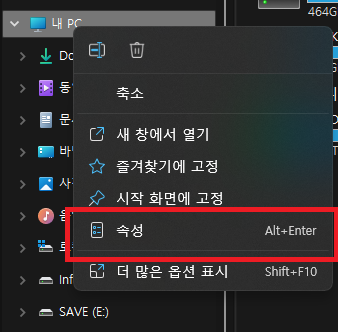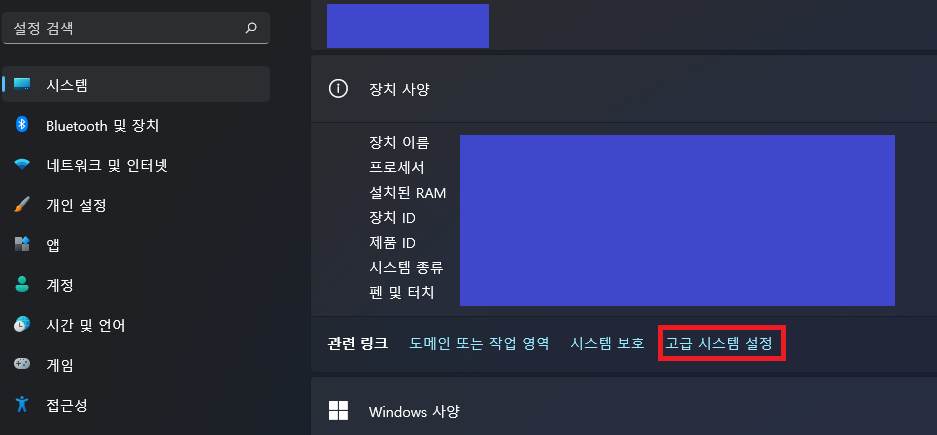개발 테스트로 사용하던 JetBrains IntelliJ를 실행하니까, 어느 날부터 라이선스 갱신 메시지를 확인할 수 있었습니다. 무시하고 그냥 사용하면 실행 후 30분만 사용이 가능하다는 메시지를 확인할 수 있습니다. 구입도 좋지만, 먼저 라이선스 갱신 가능여부를 검색했습니다. 검색 결과 교육용 라이선스는 갱신이 가능하다는 것을 알았습니다. 그래서 오늘은 개발자에게 도움이되는 JetBrains IntelliJ 교육용 라이선스 갱신 방법을 알아보겠습니다.

JetBrains IntelliJ를 실행해서 라이선스 메뉴를 클릭하면 로그인 정보를 입력해서 라이선스를 갱신하는 화면을 확인할 수 있습니다. 아직 갱신 전이라면 로그인 정보를 입력하면, 유효하지 않는 라이선스라고 확인됩니다.

먼저 JetBrains 홈페이지에 로그인해서 라이선스 정보를 확인합니다. vaild through 항목을 확인하니까 사용 기간이 만료되었습니다. 이제 교육용 라이선스 갱신을 하기 위해서 "Renew my Education Pack" 항목을 클릭합니다.

라이선스 갱신을 위한 정보를 입력하고 제출하면 메일로 인증을 보냅니다.

JetBrains IntelliJ 갱신 요청한 메일로 인증을 보냈다는 메시지를 확인할 수 있습니다.

등록한 메일로 로그인해서 JetBrains에서 보낸 메일을 확인하면 링크를 클릭해서 갱신을 진행하라고 합니다.
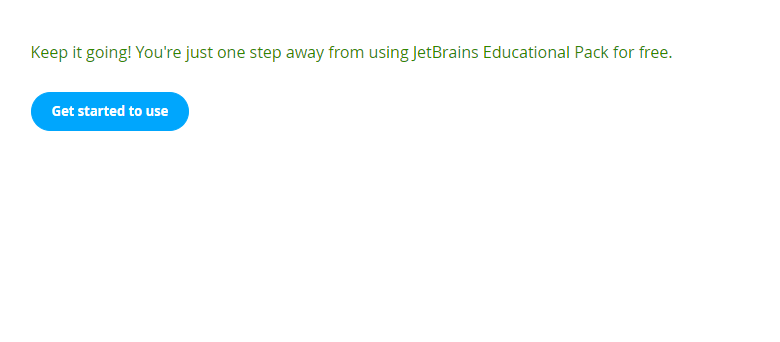
링크를 클릭하면 정상적으로 JetBrains IntelliJ 교육용 라이선스 갱신이 완료됩니다.
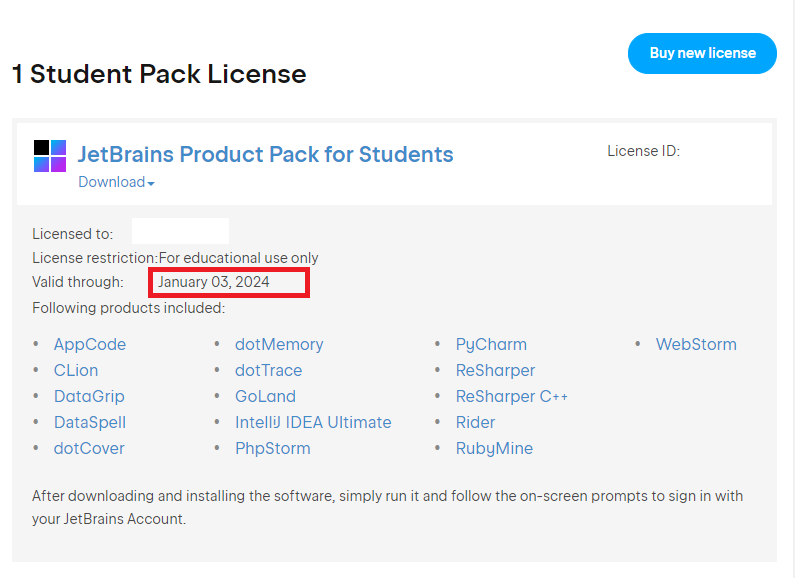
JetBrains 홈페이지에 로그인해서 라이선스 정보를 확인하면 Valid Through 항목이 2024년으로 갱신된 것을 확인할 수 있습니다.
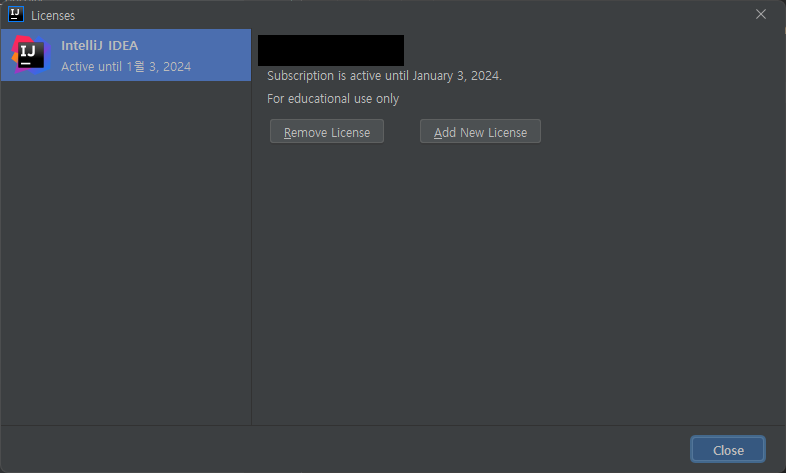
마지막으로 JetBrains IntelliJ를 실행 후 라이선스 메뉴를 클릭하고 로그인하면 정상적으로 JetBrains IntelliJ 교육용 라이선스가 갱신되어 사용 가능합니다. 학교 메일이 정상적으로 유지된다면 매년 갱신을 통해서 JetBrains IntelliJ 교육용 버전을 사용할 수 있어 개발에 많은 도움을 받을 수 있습니다. 아직도 JetBrains IntelliJ를 사용 전이라면 꼭 확인해주세요. 감사합니다.

'IT 나라 > IT 정보' 카테고리의 다른 글
| 크롬 즐겨찾기 및 북마크 백업 및 삭제 관리 방법 (0) | 2023.02.24 |
|---|---|
| 크롬 티스토리 HTTP ERROR 400 오류 해결 방법 (0) | 2023.02.22 |
| Windows 11 환경 변수 설정 방법 (0) | 2022.10.05 |
| 구글 6월 1일 부터 서비스 정책 변경 (0) | 2021.06.04 |
| Notion 꼭 필요한 필수 기능 Web Clipper (0) | 2021.05.11 |